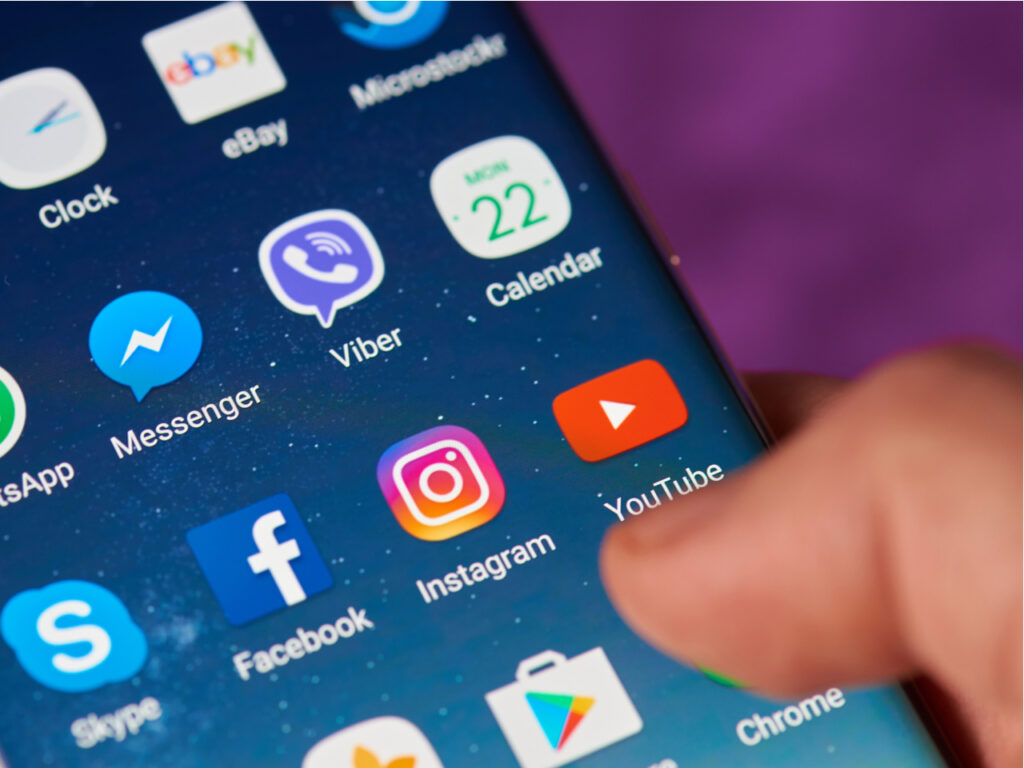iPhone o Android sono i sistemi operativi mobili più popolari sul mercato. Gli acquirenti amano passare da un dispositivo all’altro quando sul mercato arriva un nuovo modello con caratteristiche extra. Samsung Galaxy S8 è un dispositivo Android considerato di forte interesse per gli acquirenti dei dispositivi mobili.

Le incredibili caratteristiche costringono gli acquirenti a comprarlo. Anche gli acquirenti di iPhone stanno passando a questo dispositivo Android. Se l’utente si ritrova in mezzo alla folla, potrebbe essere preoccupato per il trasferimento dei contatti al nuovo Samsung Galaxy S8 o alla nota 8. Grazie a diversi metodi non è più necessario copiare e incollare i numeri o salvarli manualmente. Ma come fare?
Contenuto dell'articolo
3 modi per trasferire i contatti da iPhone ad Android senza salvare i dati in precedenza
Metodo 1- Trasferire i contatti iPhone ad Android tramite iCloud
I sistemi operativi iOS e Android caratterizzano la maggior parte dei dispositivi mobile comunemente presenti sul mercato, mentre ad oggi risulta del tutto possibile trasferire i propri contatti da un iPhone to Android senza troppe preoccupazioni, in modo del tutto semplice e veloce.

In presenza di un nuovo acquisto potrebbe rendersi necessario trasferire i contatti del vecchio iPhone ad un nuovo sistema operativo Android, come fare in questo caso? Anziché copiare manualmente la lista dei propri contatti sarà possibile effettuare un trasferimento servendosi direttamente del servizio iCloud, seguendo le linee guide poste sotto.
- Copia tutti i contatti precedenti sul tuo nuovo dispositivo tramite iCloud.
- Vai alle impostazioni e abilita iCloud, inserisci le informazioni del tuo account ed esegui l’accesso.
- Attivare quindi WiFi o Internet per sincronizzare i contatti con il server iCloud.
- Esporta i contatti sincronizzati da iCloud utilizzando un file VCF e copia lo stesso nella memoria del nuovo dispositivo tramite USB.
- Sul telefono Android, importa i contatti che vanno ai contatti e fai clic su un’altra opzione.
- Scegli l’importazione tramite file VCF dall’opzione.

Metodo 2- Trasferire i contatti iPhone su Android tramite lo strumento di trasferimento
Da iPhone ad Android, se i metodi precedenti sembrano un po ‘difficili, allora si potranno seguire i seguenti passaggi. Puoi persino utilizzare questo strumento di trasferimento dei dati quando non ricordi la tua password per accedere a iCloud. Inoltre, è necessario anche effettuare il login.
- Scarica il software e installalo sul tuo PC.
- Collega l’iPhone e Android al PC tramite USB.
- Android dovrebbe essere un ricevitore e iPhone dovrebbe essere un mittente quindi assicurati che il dispositivo si trovi nella rispettiva posizione.
- Scegli quindi le opzioni, seleziona i contatti e se desideri trasferire altri file, quindi contrassegnali.
- Il software copierà i contatti sul ricevitore.

Metodo 3- Trasferire i contatti tra iPhone e Android tramite iTunes

I tuoi contatti si sincronizzeranno con l’account Google? Sì, ci vorranno solo pochi minuti per ottenere tutti i contatti sul tuo nuovo dispositivo. Sincronizza nuovamente i contatti con il nuovo dispositivo di Google. Per questo metodo, si dovrà possedere un computer o Mac o laptop. Installa iTunes sul computer e avvia lo stesso, quindi segui i passaggi.
- Utilizzare il cavo USB e collegare il nuovo telefono al computer.
- Aprire il dispositivo facendo clic sull’icona del telefono sullo schermo.
- Fare clic sull’opzione informazioni e selezionare la casella dei contatti di sincronizzazione.
- Apri l’elenco dei menu e scegli Contatti Google.
- Consenti a iTunes di sincronizzare i contatti con Google per tale accesso all’account.
- Apri il dispositivo Android e vai alle impostazioni.
- Vai all’account e aggiungi account, Google.
Conclusioni
Durante il trasferimento dei contatti tramite iCloud e iTunes potresti perdere contatti che non sono sincronizzati, quindi è meglio usare il software. Il software in questione ti consentirà di trasferire non solo contatti ma anche file, foto, documenti, video, messaggi, musica e altro senza alcuna perdita. Puoi ottenere altre informazioni presso il sito ufficiale.